Spolupráce na dokumentech ve skupinách může snadno vést k chaosu. Pokud si nejste absolutně jistí, že nikdo nezasáhne do částí, do kterých zasahovat nemá, může být obtížné uchovat klíčové sekce dokumentu beze změn. Naštěstí, MS Word již dlouho nabízí skvělý nástroj zvaný Ovládací prvek obsahu (Content Control), který autorovi dokumentu umožňuje zamezit ostatním v modifikaci libovolné části dokumentu. Je to jednoduché jako vybrat text, který může být například přehled literatury, závěrečná shrnutí, rejstřík nebo cokoliv jiného, co vyžadovalo mnoho práce a úsilí, a následně na něj aplikovat toto snadné ovládání. Jedinou překážkou je vědět, kde toto ovládání hledat.
Následující postup je určen pro MS Word 2013, nicméně tato funkce je dostupná i ve Wordu 2010 a 2007, pravděpodobně na velmi podobném místě. Pokud narazíte na potíže, neváhejte se zeptat v komentářích, rádi vás nasměrujeme k správnému postupu.
Nejprve je nezbytné aktivovat panel nástrojů Vývojář. To je klíčové, protože Ovládací prvky obsahu se nacházejí právě na tomto panelu, který není ve výchozím nastavení zobrazen. Je málo pravděpodobné, že byste na tuto možnost narazili, pokud jste panel nástrojů vždy nechávali skrytý. Přejděte na Soubor > Možnosti > Přizpůsobit pás karet a ze seznamu Hlavní karty vyberte Panel nástrojů pro vývojáře.
Nyní označte obsah, u kterého si nepřejete, aby ho ostatní mohli editovat, a na panelu nástrojů Vývojář klikněte na tlačítko Ovládací prvek formátovaného textu nebo Ovládací prvek prostého textu (viz zvýraznění níže). Kolem vybraného obsahu se objeví ohraničující rámeček. Poté klikněte na Vlastnosti.
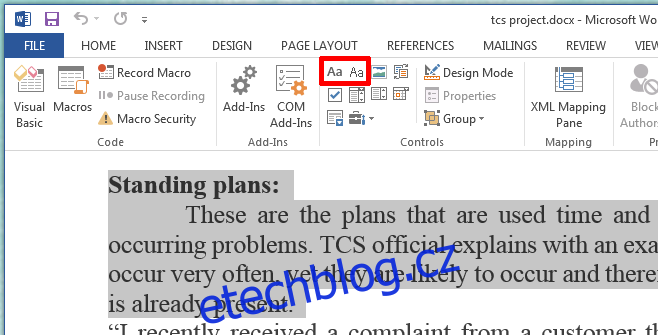
Kliknutím na Vlastnosti se otevře okno Vlastnosti ovládacího prvku obsahu. Pro vaše pohodlí můžete v poli Název pojmenovat danou sekci nebo text a přizpůsobit vzhled ohraničujícího rámečku. Tyto kroky jsou volitelné. Nicméně, co je důležité, je zaškrtnout dvě možnosti v sekci Uzamčení: „Ovládací prvek nelze odstranit“ a „Obsah nelze upravovat“.
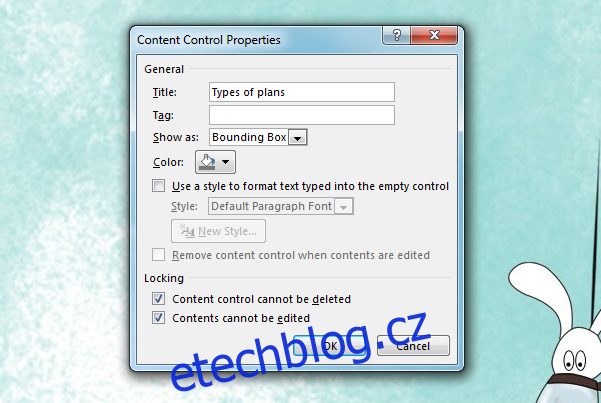
A to je v podstatě vše. Nyní už nelze obsah odstraňovat ani upravovat, dokonce ani vámi, pokud neodstraníte nastavená omezení. Podobně, ostatní nebudou moci měnit sekce, které jste takto ochránili.